Como mapear unidades de rede a partir do prompt de comando no Windows

O mapeamento de uma unidade de rede para uma pasta compartilhada da interface gráfica do Windows não é difícil. Mas se você já conhece o caminho de rede da pasta compartilhada, pode mapear as unidades muito mais rapidamente usando o Prompt de Comando.
Mapeando uma unidade para um compartilhamento de rede que compartilha uma letra de unidade para facilitar o trabalho. Usaremos o comandonet useno Prompt de Comando para mapear uma unidade de rede para este tutorial. Você também pode usar o mesmo comando no PowerShell, se preferir
Para mapear uma unidade de rede, digite o seguinte comando e pressione Enter:
net use DRIVE: PATH
DRIVE é a letra da unidade que você deseja use e PATH é o caminho UNC completo para o compartilhamento. Portanto, por exemplo, se quiséssemos mapear a letra de unidade S para o compartilhamento \ tower movies, usaríamos o seguinte comando:
net use s: \ tower movies
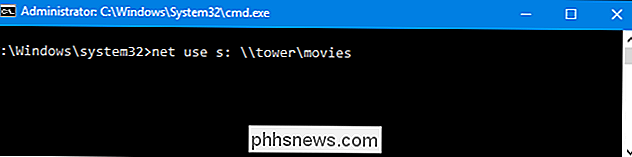
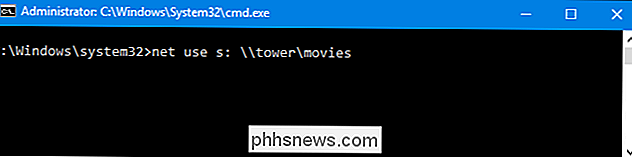
Se o compartilhamento ao qual Se você está conectando está protegido com algum tipo de autenticação, e você prefere não digitar as credenciais toda vez que abrir a unidade de rede, você pode adicionar o nome de usuário e a senha ao comando com o/ user:mudar. Por exemplo, se quiséssemos conectar o mesmo compartilhamento acima, mas com o nome de usuário HTG e a senha CrazyFourHorseMen, usaríamos o comando:
net use s: \ torre movies / user: HTG CrazyFourHorseMen
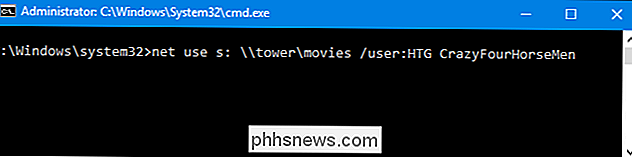
Por padrão, as unidades mapeadas não são persistentes. Se mapearmos unidades usando os comandos dos quais falamos até agora, as unidades mapeadas desaparecerão quando você reiniciar o computador. Se você preferir que essas unidades mapeadas permaneçam, você pode torná-las persistentes usando o/ persistente. O switch funciona como um toggle:
- / persistent: Yes: Torna a conexão que você está criando persistente. Futuras conexões que você faz usando o comando durante a mesma sessão também são persistentes (você não precisa continuar usando o switch) até usar o
/ persistent: Nopara desligá-lo. - / persistente: não: Desativa a alternância de persistência. Conexões futuras que você faz não são persistentes até que você ligue novamente.
Assim, essencialmente, você pode digitar algo como o seguinte comando:
net use s: \ torre movies / user: HTG CrazyFourHorseMen / persistent : Sim
E o mapa da unidade seria persistente. Todo o mapeamento futuro que você criar (mesmo se você não usar a opção/ persistente: Sim) também será persistente até que você o desligue usando a chave/ persistente: Não.
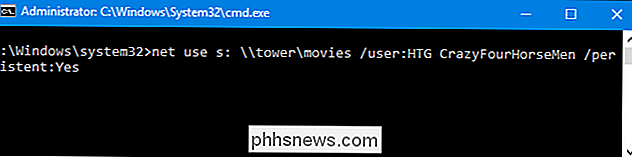
Se você precisar excluir uma unidade de rede mapeada, tudo o que você precisa fazer é especificar a letra da unidade e adicionar a opção / delete. Por exemplo, o comando a seguir excluiria o mapeamento de unidade que atribuímos à unidade S:
net use s: / delete

Você também pode usar o asterisco como um caractere curinga caso deseje excluir todas as unidades mapeadas em uma go:
net use * / delete
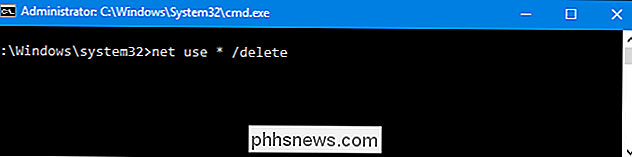
E isso é tudo. Uma vez que você se acostumar a usar o comando, você achará muito mais rápido do que clicar na interface do File Explorer - especialmente se você trabalha com drives mapeados com frequência.

Como alterar o layout do aplicativo no Apple Watch para uma lista
Se você não é um grande fã do layout de aplicativos lotado no Apple Watch, o WatchOS 4 introduziu uma alternativa mais simples que facilita a navegação e a localização de um aplicativo. RELACIONADO: Como instalar automaticamente aplicativos no seu Apple Watch Por padrão, o Apple Watch usa um layout de aplicativo realmente estranho.

Como instalar e gerenciar extensões no LibreOffice
O LibreOffice tem muitos recursos úteis, mas você pode adicionar ainda mais. Assim como os complementos do Firefox ou as extensões do Chrome, você pode adicionar extensões ao LibreOffice para expandir seus recursos. Por exemplo, há extensões que adicionam uma caixa de diálogo avançada Localizar e substituir do Writer (AltSearch), um verificador gramatical para o Writer.



